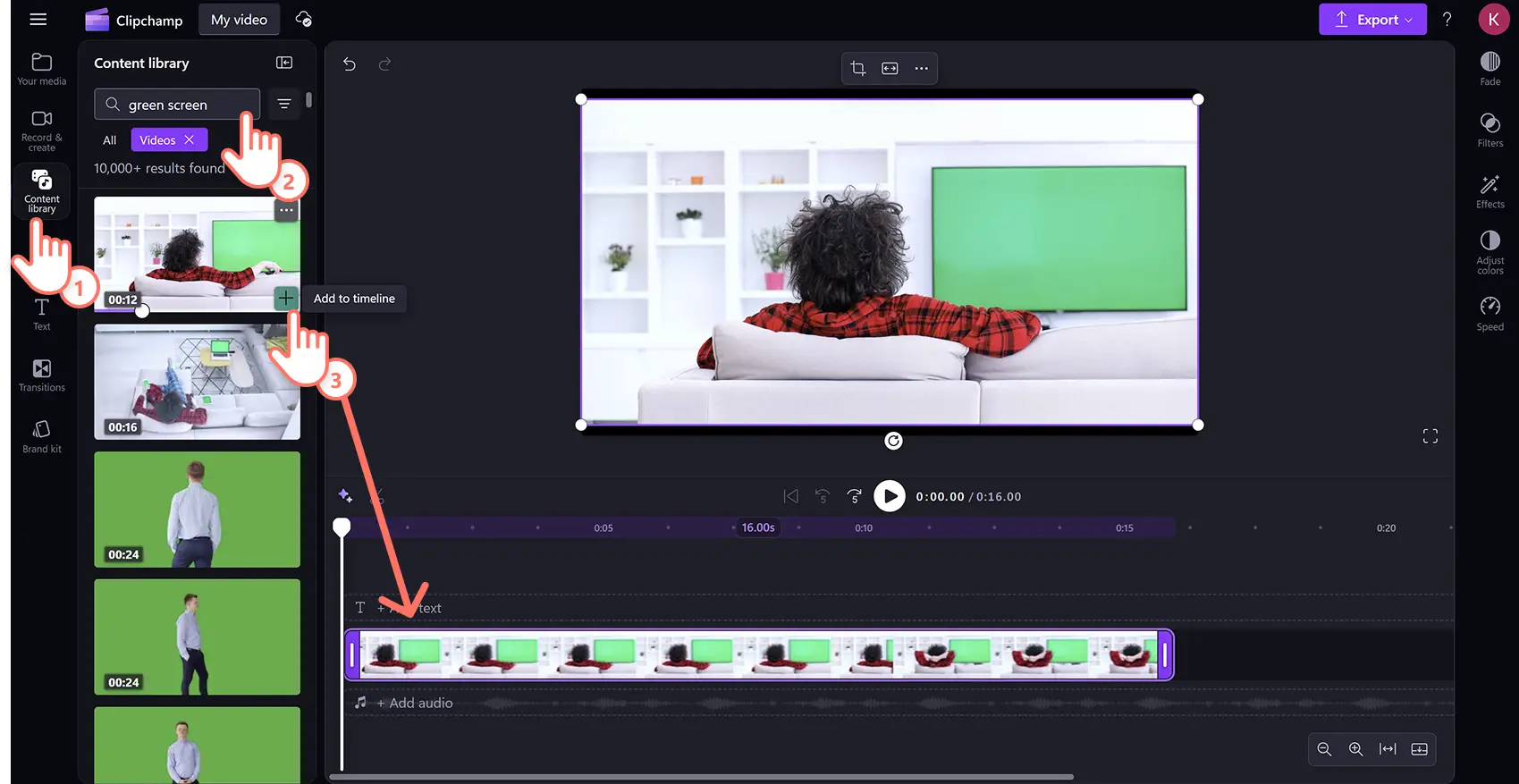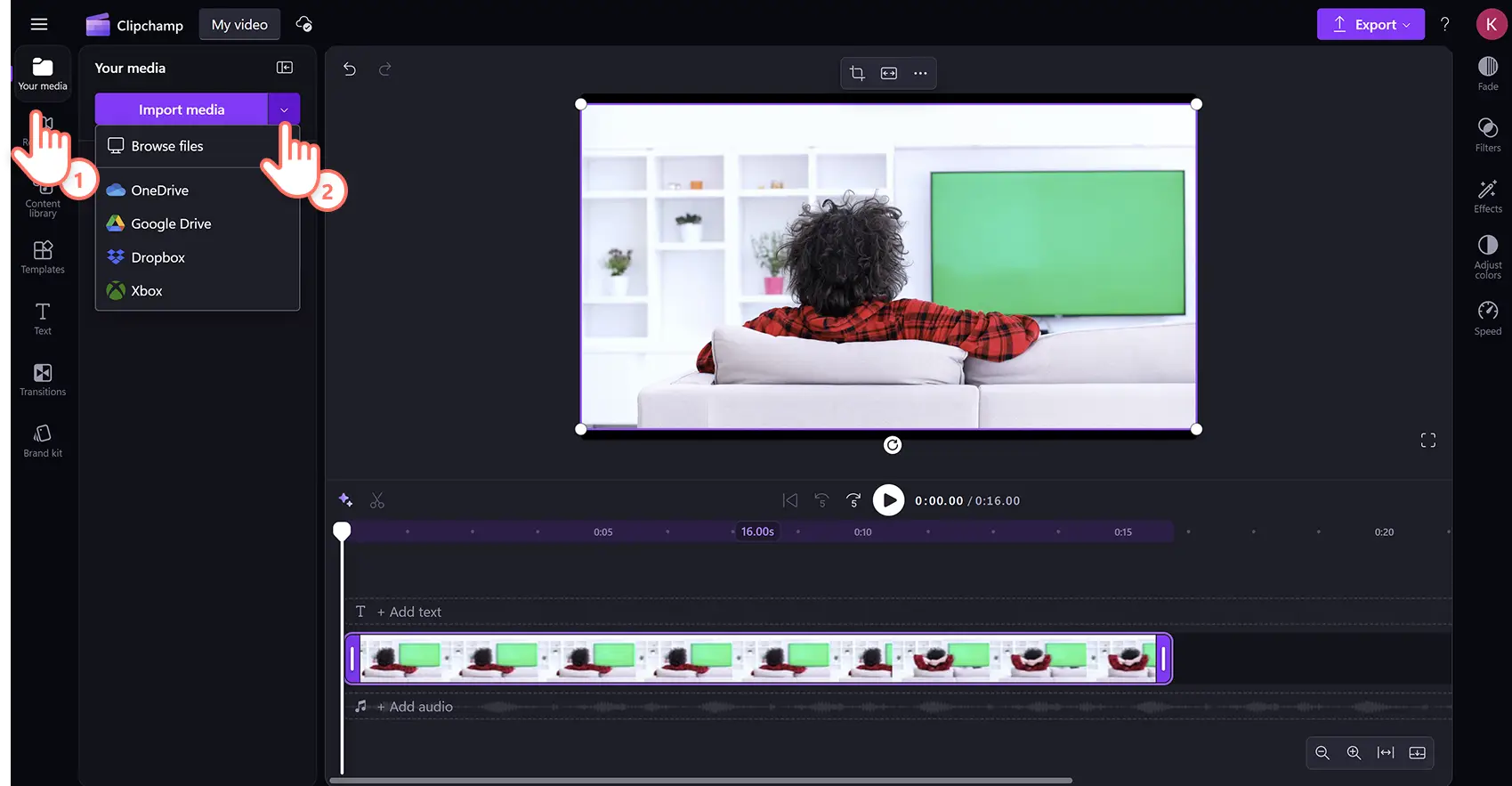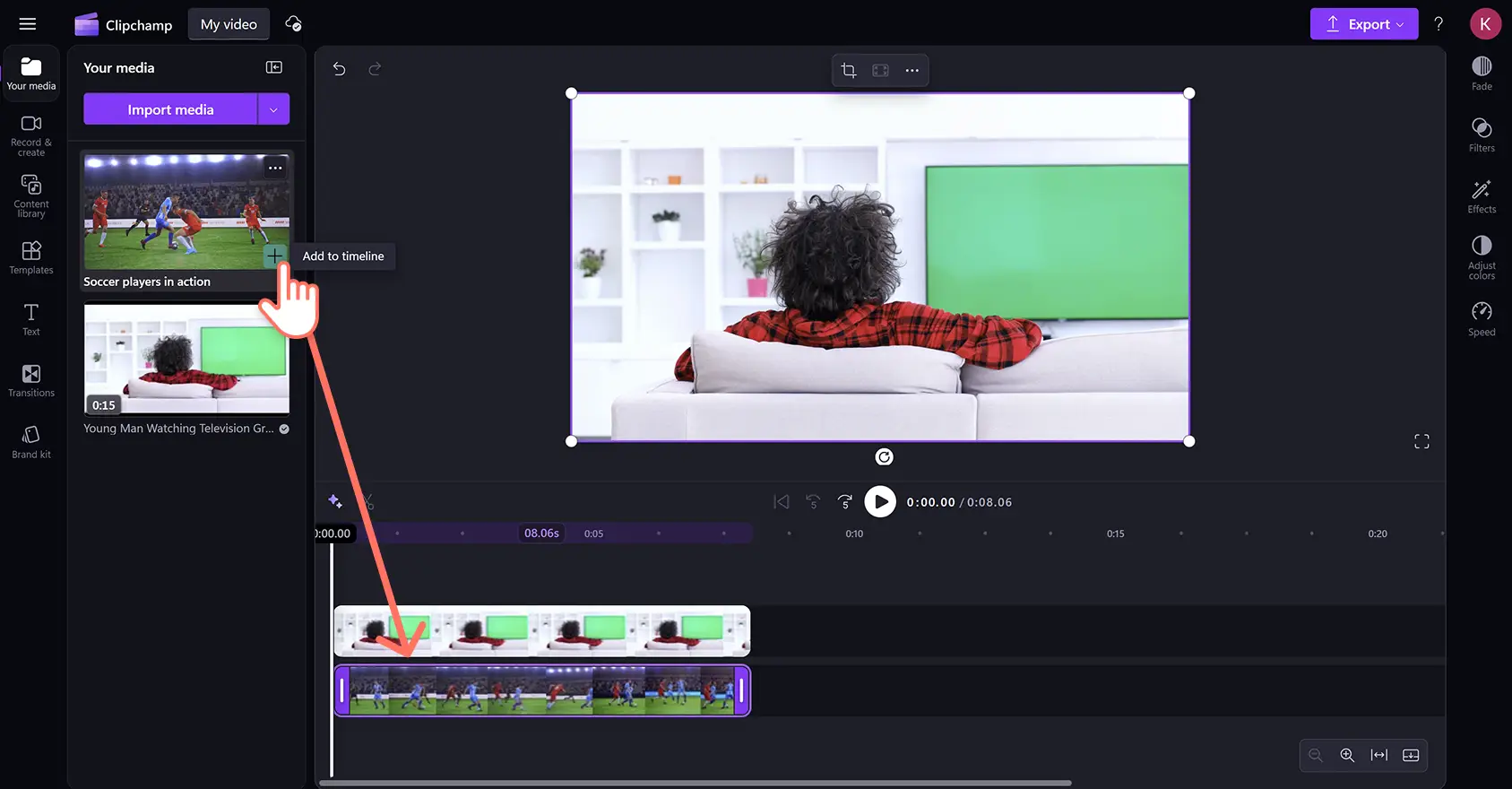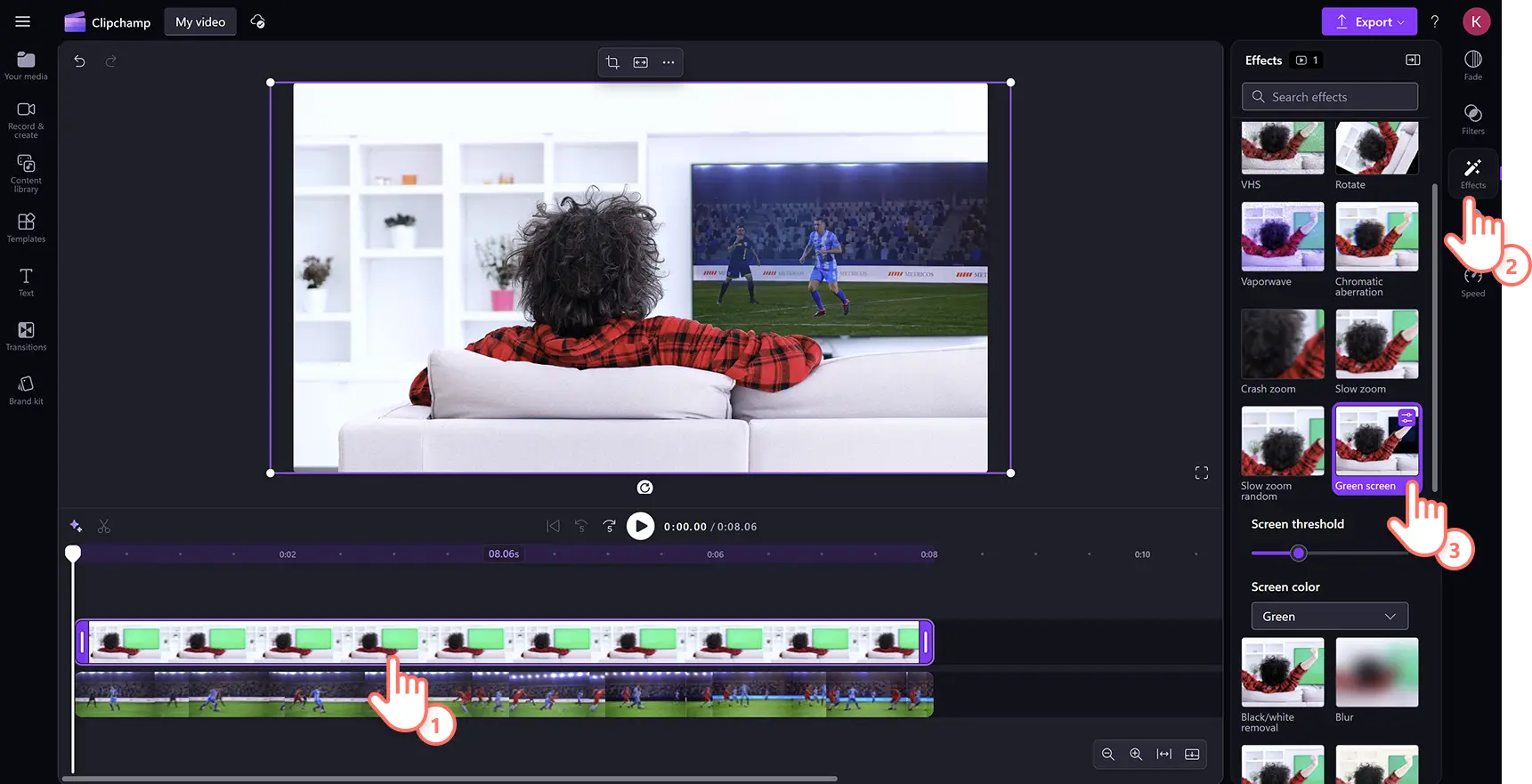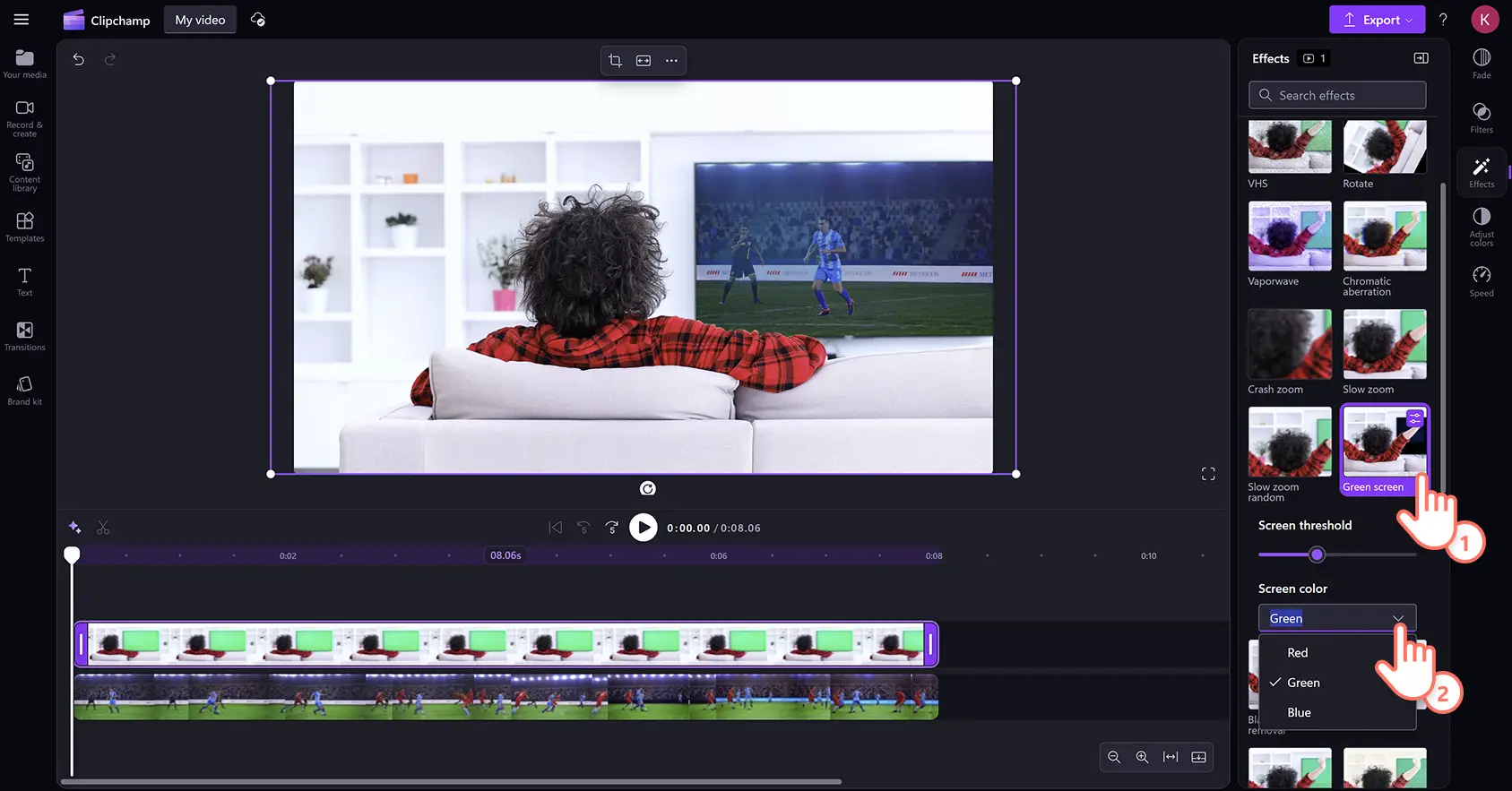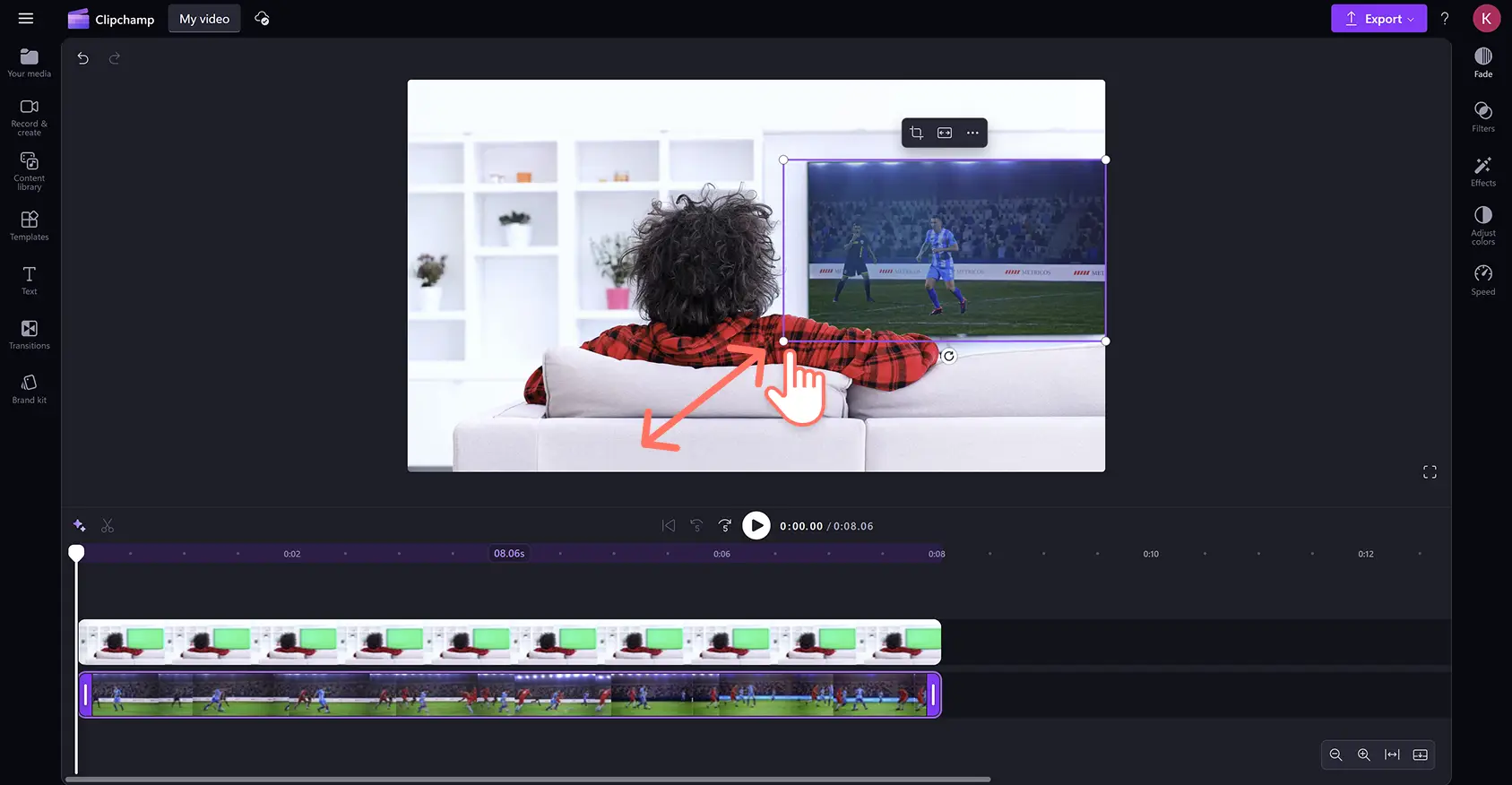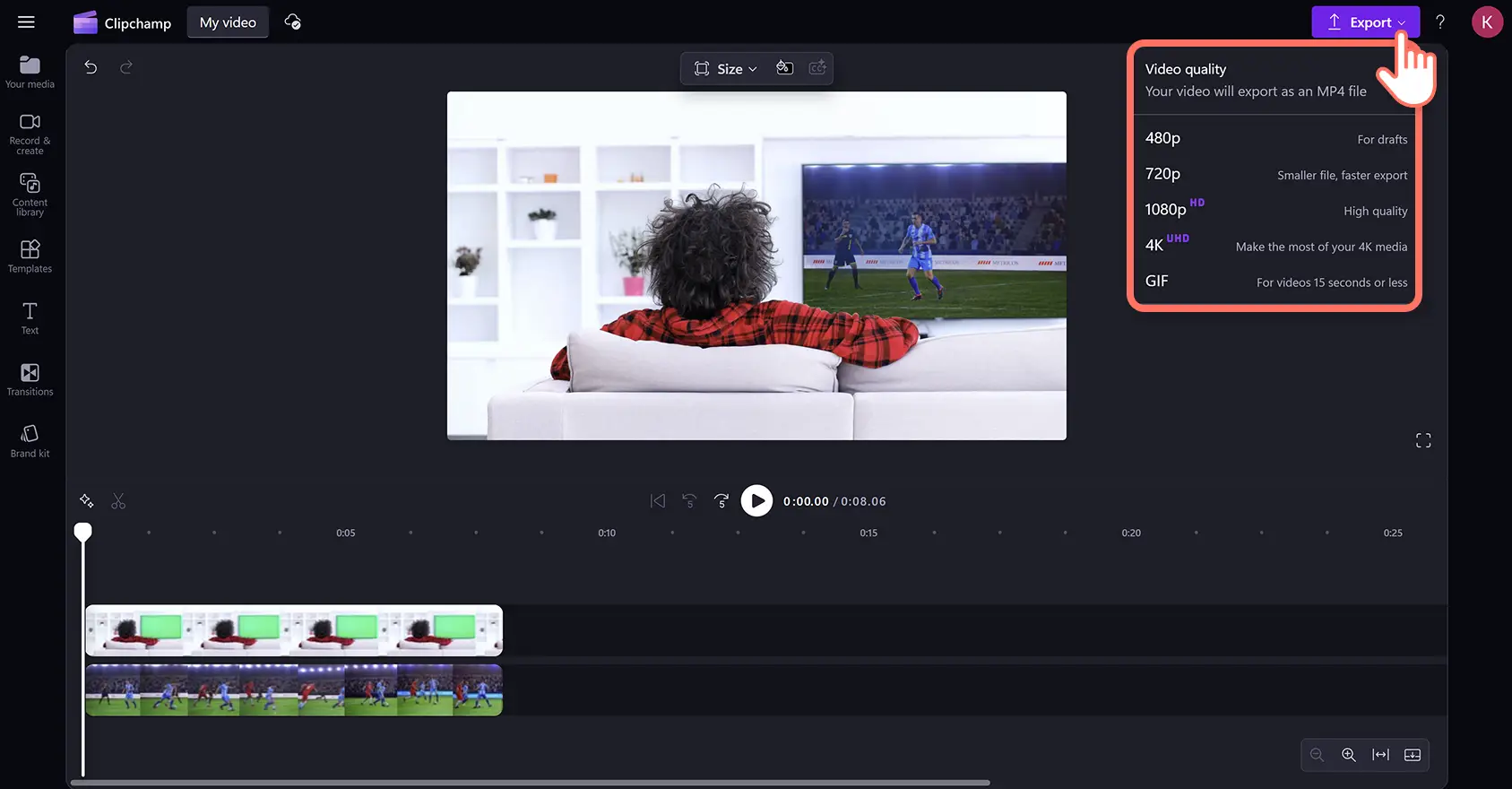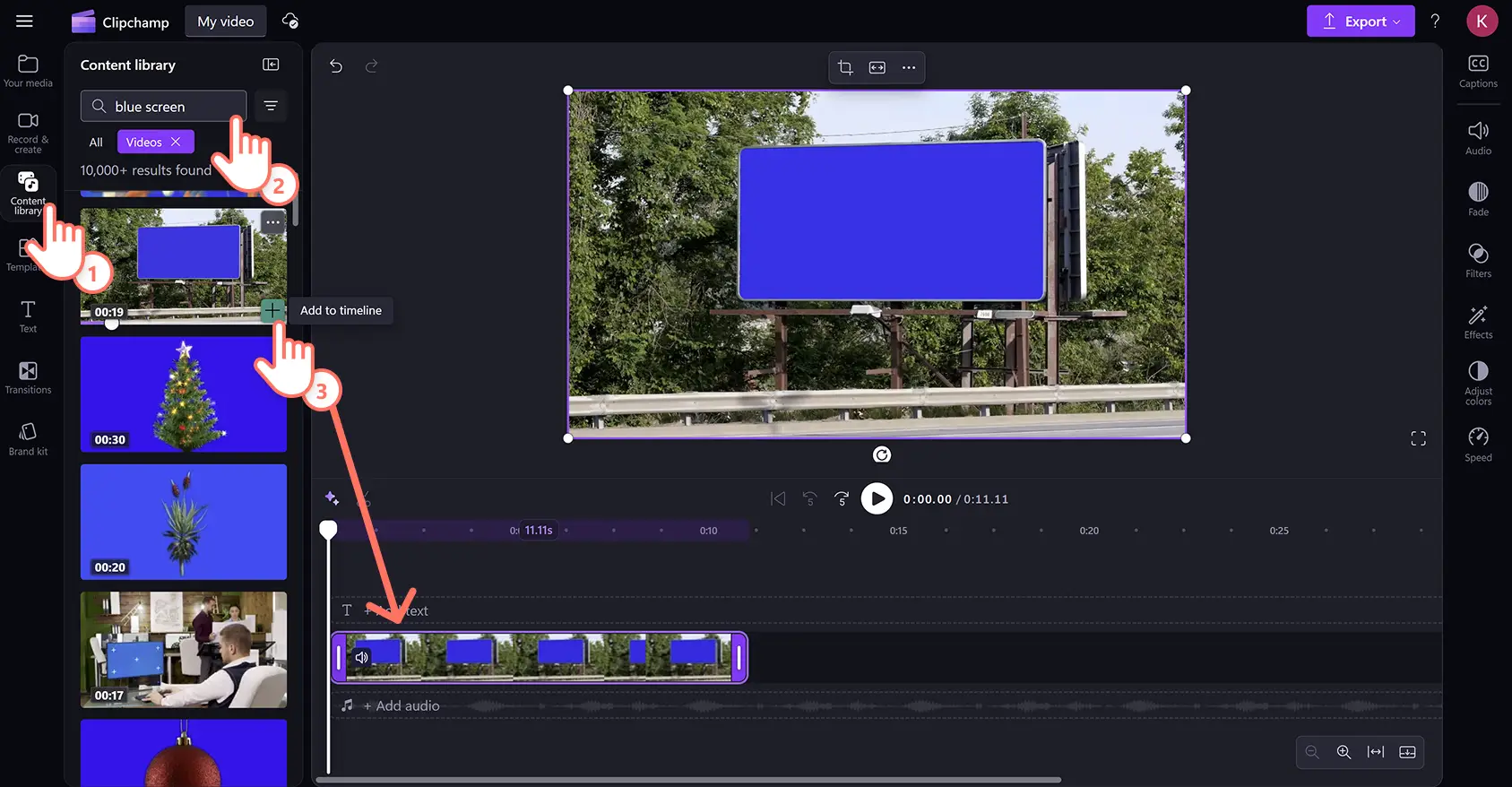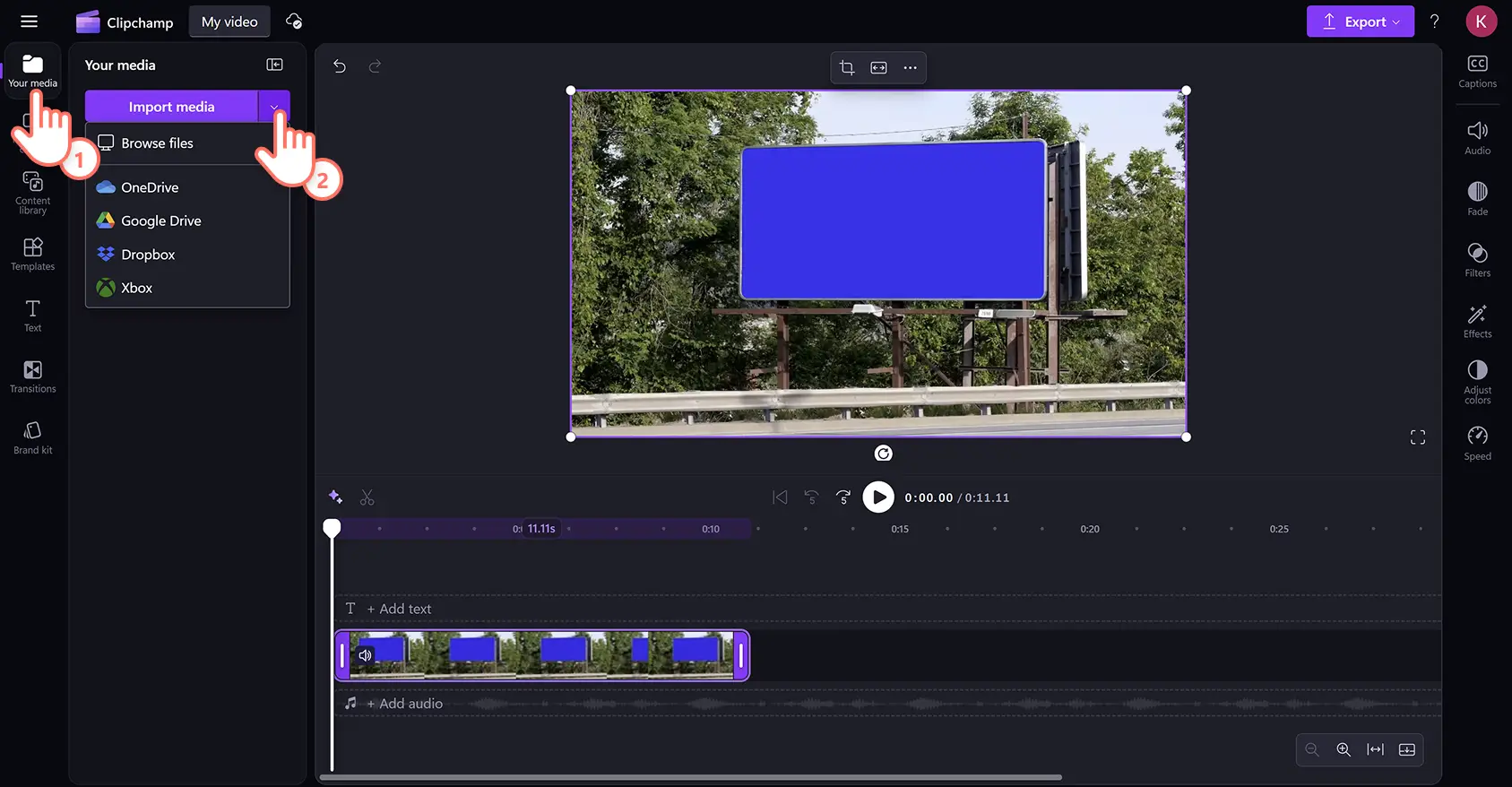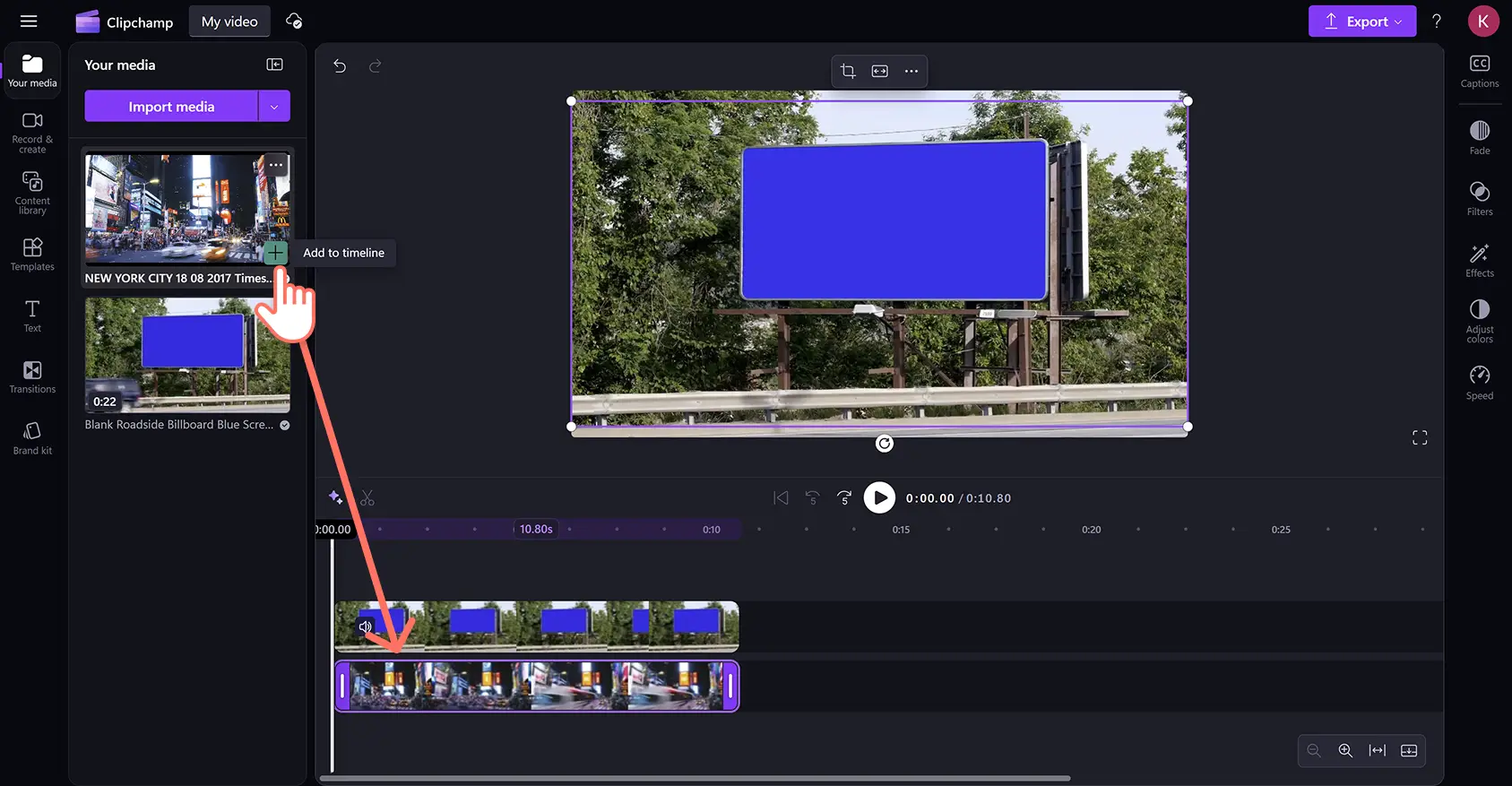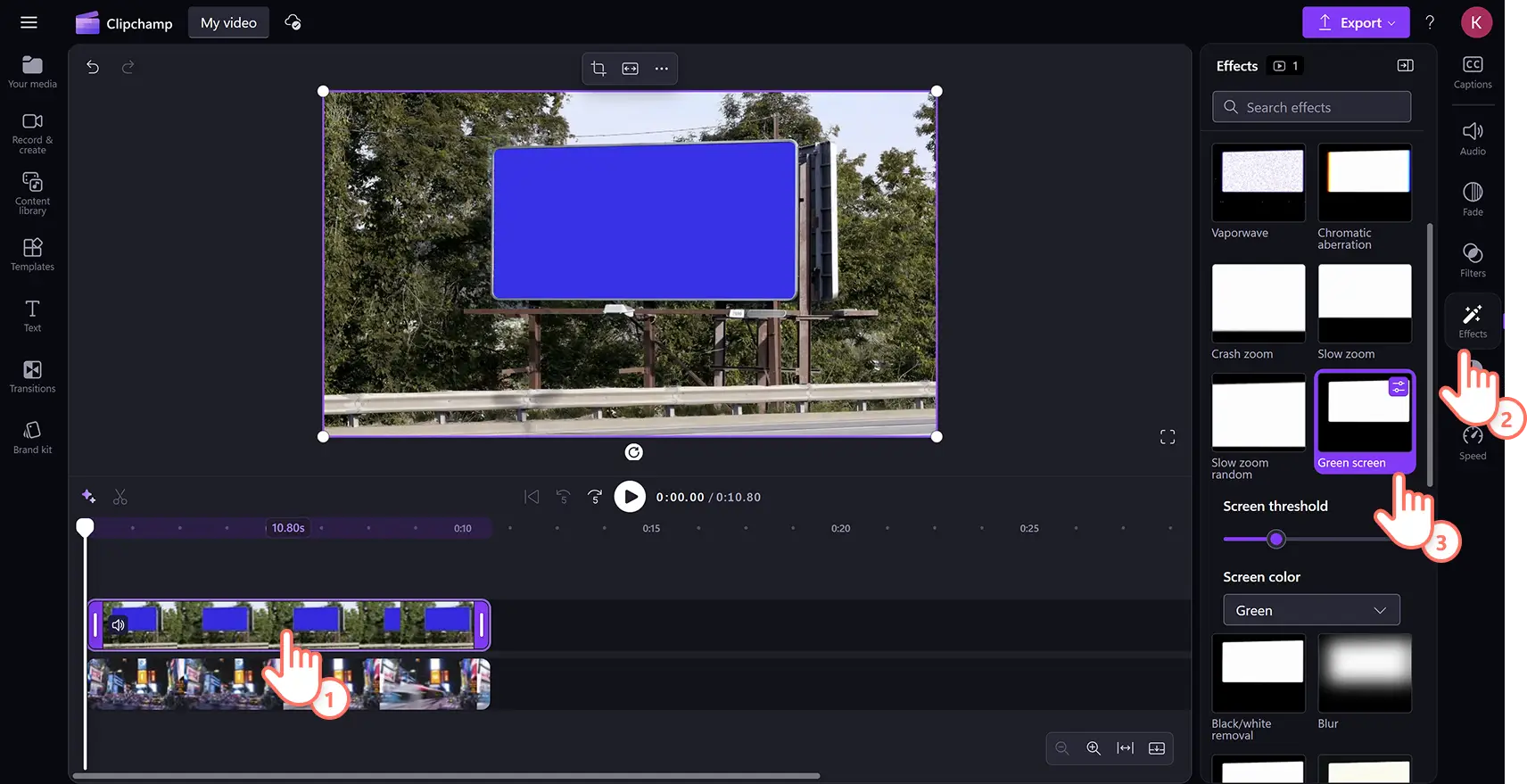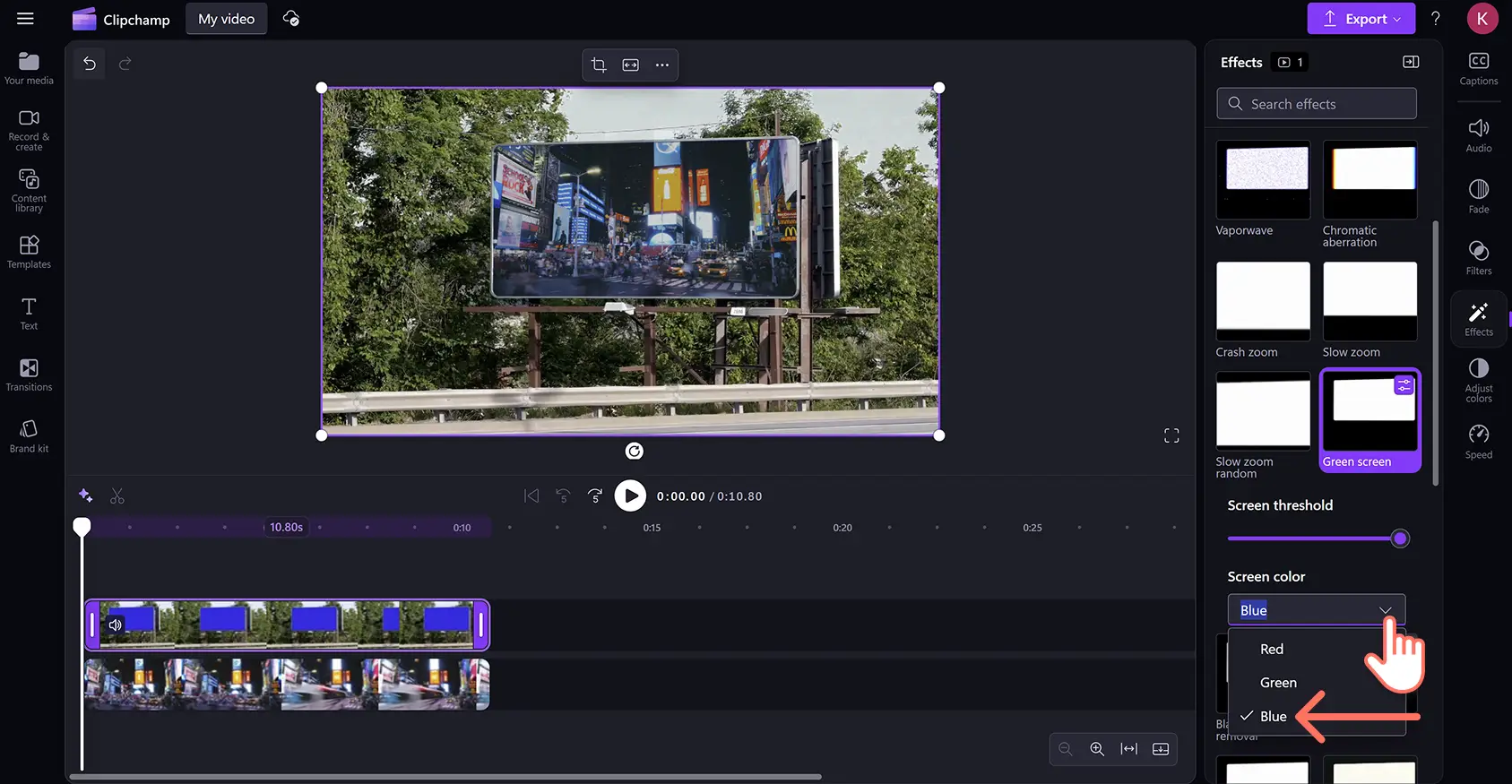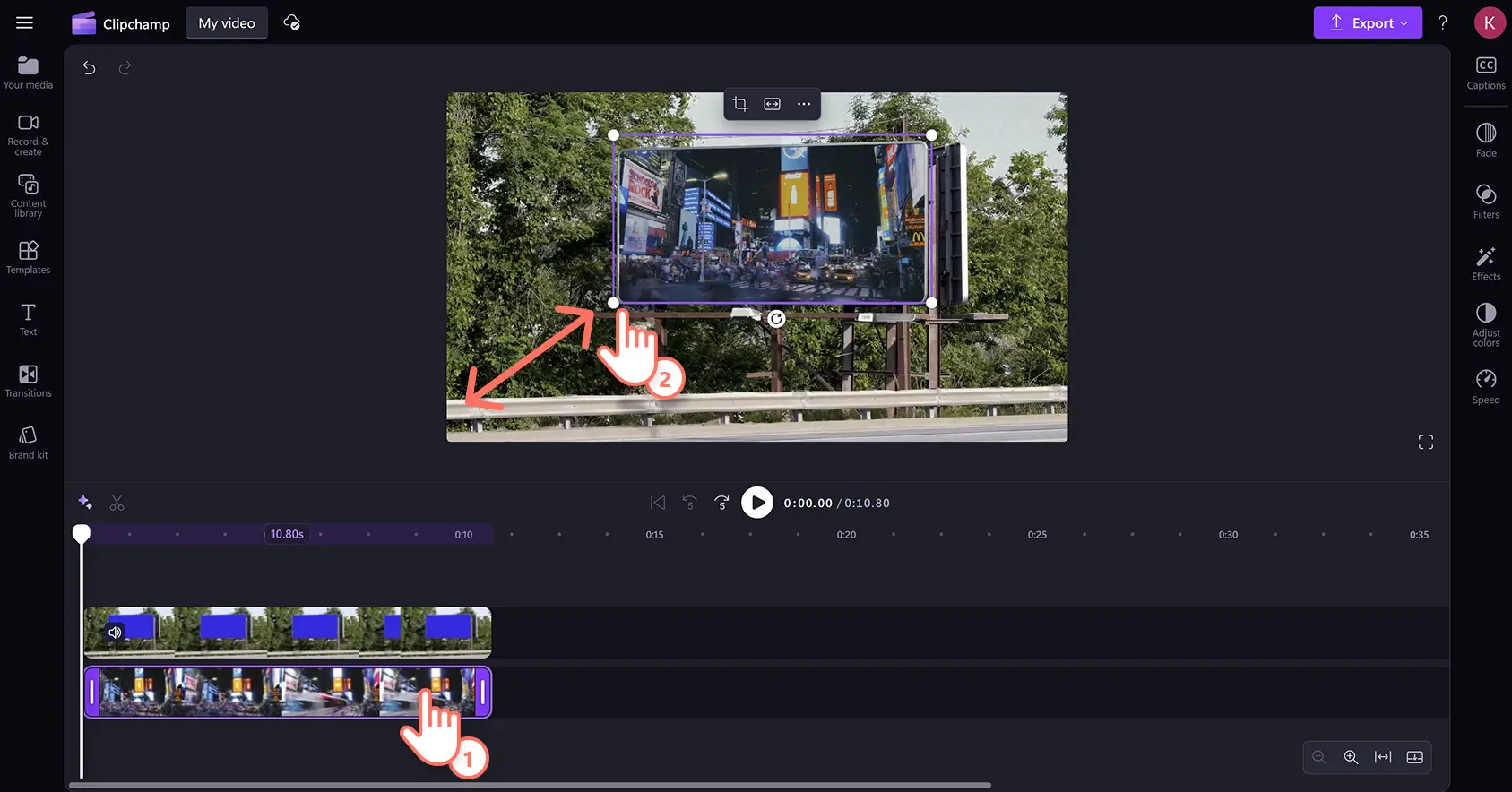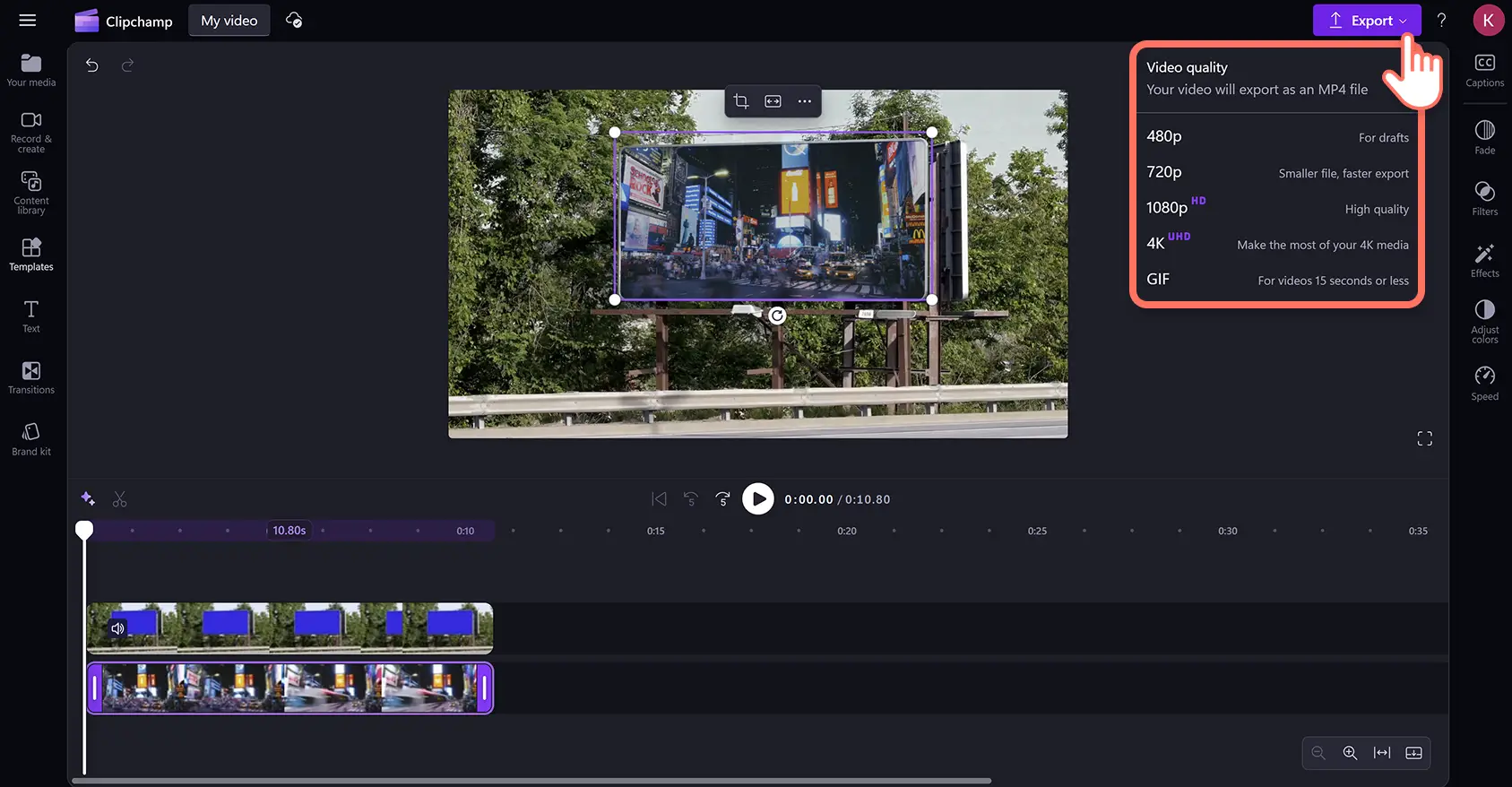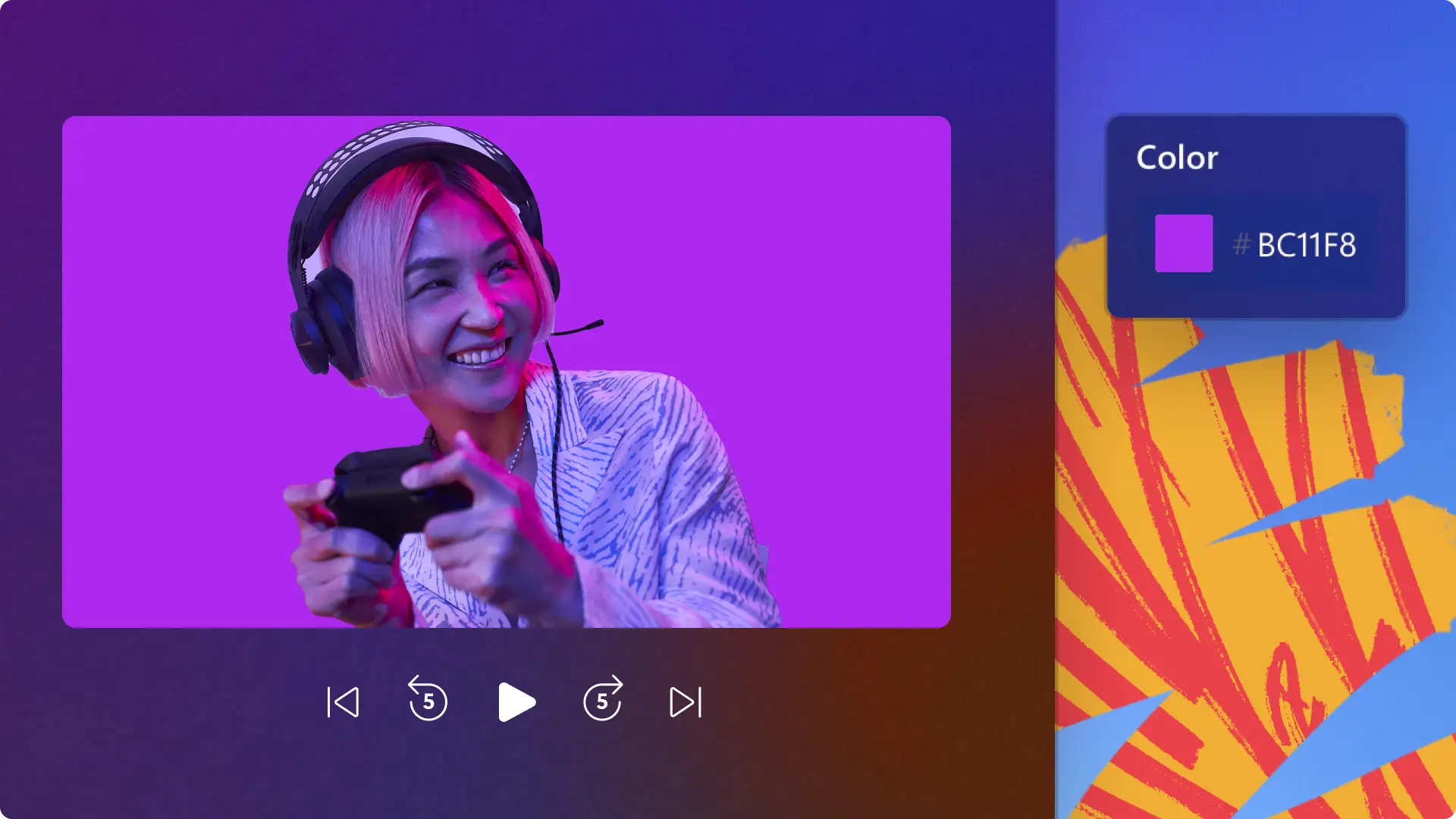Atenção! As capturas de tela deste artigo são do Clipchamp para contas pessoais. Os mesmos princípios se aplicam ao Clipchamp para contas corporativas ou de estudante.
Nesta página
Crie efeitos profissionais com tela verde sem precisar de softwares caros.Adicione facilmente elementos visuais impressionantes a vídeos de jogos, anúncios do Instagram ou vídeos empresariais com o online gratuito editor de vídeo de ecrã verde.Também conhecido como tecla chroma, este efeito especial permite-lhe substituir um fundo verde, azul ou vermelho colorido num vídeo por um fundo ou imagem de vídeo diferente.
Troque fundos de vídeo e adicione efeitos especiais gratuitamente com o removedor de tela verde no editor de vídeo Clipchamp.
Como editar vídeo com tela verde gratuitamente
Etapa 1.Arraste e solte um vídeo de tela verde na linha do tempo
Clique na guia "Biblioteca de conteúdo" na barra de ferramentas, depois selecione os vídeos da seta suspensa "Elementos visuais".Digite "tela verde” na barra de busca para explorar a variedade de filmagens com tela verde isentos de royalties.
A biblioteca de conteúdos contém uma grande variedade de estoques de ecrã verde, incluindo fotogramas móveis e de TV, artistas, desenhos animados e gráficos.Uma vez selecionado, arraste e largue o vídeo no linha do tempo.
Para importar um vídeo, clique no botão importar multimédia no separador multimédia na barra de ferramentas.Carregar suportes de dados a partir do seu dispositivo ou ligar um Conta do OneDrive.
Etapa 2.Adicione um videoclipe abaixo do vídeo com tela verde
Arraste e largue o vídeo abaixo do vídeo de ecrã verde no linha do tempo de edição.O vídeo de ecrã verde deve estar sempre sobre todos os outros elementos de vídeo.
Etapa 3.Aplique o filtro de tela verde
Clique no vídeo de ecrã verde no linha do tempo, clique no separador efeitos no painel de propriedades e desloque-se para baixo para selecionar a opção de ecrã verde.
Depois de selecionar o efeito de ecrã verde, será apresentado o limiar do ecrã.Arraste o controle deslizante para a esquerda ou direita para aumentar ou diminuir a intensidade do filtro. Você também pode alternar para as opções de tela vermelha ou azul aqui.
O segundo vídeo pode ter um tamanho diferente da camada de ecrã verde.Altere facilmente o tamanho e o posicionamento do vídeo com o ferramenta de recorte para criar uma sobreposição de vídeo.
Etapa 4.Visualize e salve o vídeo
Certifique-se de que os vídeos estão prontos para serem guardados ao clicar no botão reproduzir para pré-visualizar.Em seguida, clique no botão exportar e selecione uma resolução de vídeo.
Como editar vídeos com tela vermelha ou azul
Etapa 1.Arraste e solte um vídeo com tela vermelha ou azul da biblioteca na linha do tempo
O editor de tela verde também é compatível com vídeos de estoque com tela vermelha e azul. Clique na guia "Biblioteca de conteúdo" na barra de ferramentas, selecione "Vídeos" no menu suspenso de "Elementos Visuais" e busque por vídeos com tela vermelha ou azul usando palavras-chave na barra de pesquisa.
Etapa 2.Adicione o videoclipe abaixo do vídeo de tela vermelha ou azul
Adicione o segundo elemento multimédia ao linha do tempo da mesma forma que os vídeos de ecrã verde.Para importar imagens, clique no botão importar multimédia no separador multimédia na barra de ferramentas.Carregar ficheiros a partir de um dispositivo, ligar OneDrive ou utilize imagens de stock da biblioteca de conteúdos.
Arraste e largue o vídeo no linha do tempo abaixo do clip de ecrã azul.Os vídeos de estoque com tela azul, vermelho ou verde devem sempre ficar acima de todos os outros elementos de vídeo na linha do tempo para que o efeito funcione corretamente.
Etapa 3.Aplique o filtro de tela verde
Clique no clipe de vídeo superior na linha do tempo e, em seguida, clique no separador efeitos no painel de propriedades.Selecione a opção de ecrã verde.
Clique na lista pendente de cores do ecrã e, em seguida, selecione azul.O efeito de chave chroma será aplicado quando a cor do ecrã correta estiver selecionada.
Etapa 4.Edite o tamanho e a posição do vídeo
Se o segundo vídeo for maior ou menor do que a secção de ecrã azul ou vermelho, basta ajustar o tamanho e a posição.Clique no vídeo no linha do tempo e, em seguida, clique no clip dentro da pré-visualização do vídeo.Use a ferramenta de ajuste à mão livre para arrastar os cantos e alterar o tamanho do vídeo. Também pode reposicionar o elemento ao clicar e mover o vídeo em torno da pré-visualização do vídeo com o cursor.
Etapa 5.Pré-visualize e salve o seu vídeo
Certifique-se de que os vídeos estão prontos para serem guardados ao clicar no botão reproduzir para pré-visualizar e, em seguida, clique no botão exportar.
Assista ao tutorial de como criar vídeo com tela verde
Veja o tutorial de vídeo passo a passo para ver como aplicar o efeito de ecrã verde aos vídeos.
Como fazer vídeos com tela verde para Instagram e TikTok
Criar vídeos de ecrã verde para se adequar às proporções das redes sociais com o gratuito resizer de vídeo.Siga as etapas para saber como isso é feito.
Arraste e largue as imagens de ecrã verde na camada superior do linha do tempo e sub-imagens na camada inferior.
Clique na camada superior e, em seguida, clique no separador efeitos na barra de ferramentas.Selecione a opção de ecrã verde e, em seguida, clique na cor correta e ajuste o limiar do ecrã.
Sem selecionar nenhum ativo na linha do tempo, clique no botão "Tamanho" na barra de ferramentas flutuante e selecione a taxa de proporção vertical 9:16, ideal para Instagram e TikTok.
Agora, o videoclipe aparecerá centralizado na tela com barras pretas acima e abaixo. Para remover esse efeito de moldura (letterbox), clique na camada superior com tela verde, depois no botão preencher na barra de ferramentas flutuante e repita o processo na camada inferior.
Os dois clipes vão preencher a tela por completo, eliminando as bordas pretas.Para reformular clips, clique em cada um e, em seguida, utilize a ferramenta de mão livre para reposicioná-los dentro da moldura.
Opcional: mantenha os vídeos nas suas proporções originais e limites pretos, certifique-se de que o vídeo inferior sobreposto está corretamente posicionado.Adicione um fundo de cor ao clicar na opção de cor de fundo na barra de ferramentas flutuante.
Melhorar vídeos de ecrã verde com ferramentas e efeitos de edição de vídeo de IA
Limpar imagens de vídeo com cortar e recortar
Utilize o botão Ferramenta de corte para remover pausas embaraçosas, palavras de preenchimento ou excesso de imagens no início ou no fim dos vídeos.Refinar facilmente assuntos com o ferramenta de recorte à mão livre para ajustar a moldura ou remover quaisquer distrações nas margens.
Explorar diferentes estilos de fundos de vídeo
Quer esteja a substituir um ecrã verde ou a começar de novo, adicione colorir fundos para dar um aspeto a negrito ou de marca aos vídeos.Carregue imagens pessoais ou fundos de vídeo para personalização adicional ou selecione a partir da biblioteca de conteúdos sem royalties.
Melhorar vídeos com voiceovers e legendas de IA
Melhore ainda mais a acessibilidade de vídeo e ajude a aumentar a retenção do visualizador ao ver o som ao emparelhar Subtítulos de IAcom Voiceovers de IA.Crie voiceovers de IA realistas com legendas de áudio em vários idiomas.
Adicionar sobreposições de texto animado a vídeos
Camada O texto animado e o título sobrepõem-se a vídeos para apresentar facilmente oradores ou tópicos e secções diferentes.Utilizar terços inferiorespara fornecer contexto útil, como cargos, notas de aviso ou comentários de suporte.
Sugestão: utilize vários melhoramentos numa única cena, como combinar títulos animados, um fundo personalizado e legendas, para dar aos vídeos uma sensação mais dinâmica e de paragem de deslocamento.
Adicione os toques finais aos seus vídeos com fundo verde usando o aprimorador de vídeo online e adicionando transições de cena entre os clipes.
Criar vídeos de ecrã verde gratuitos online no Clipchamp editor de vídeo ou transfira o Microsoft Clipchamp aplicação Windows.
Perguntas frequentes
Que tipos de vídeo posso fazer com os efeitos de tela verde?
Os criadores podem fazer de tudo facilmente, desde vídeos para YouTube, jogos, tutoriais e corporativos até memes com tela verde, GIFs, conteúdo para redes sociais e vídeos imobiliários.
Preciso de uma tela verde para inserir um plano de fundo no vídeo?
Sim. Se você estiver gravando seu próprio vídeo de tela verde, o fundo deve ter uma cor vermelha, azul ou verde. Caso contrário, o recurso de remoção de fundo do vídeo não funcionará.
O editor de vídeo de tela verde do Clipchamp é gratuito?
Sim. Todos os usuários gratuitos podem acessar uma seleção limitada da biblioteca de tela verde e modelos, mas todos os usuários podem salvar em resolução de vídeo 1080p. Acesse todos os estoques e modelos de tela verde atualizando sua conta.